
თუ საშინაო ჯგუფის (HomeGroup) შექმნის შემდეგ აღარ გჭირდებათ ამ ელემენტის ფუნქციონალური გამოყენება ან საჭიროა რადიკალურად შეცვალოთ გაზიარების პარამეტრები, მაშინ ყველაზე სწორი ვარიანტია ადრე შექმნილი ჯგუფის წაშლა და საჭიროების შემთხვევაში ადგილობრივი ქსელის ხელახლა კონფიგურაცია.
როგორ ამოიღოთ საშინაო ჯგუფი Windows 10-ში
ქვემოთ მოცემულია ნაბიჯები, რომელთა განხორციელება გამოიწვევს HomeGroup ელემენტის ამოღებას Windows 10 OS– ის რეგულარული ინსტრუმენტებით.
საშინაო ჯგუფის მოცილების პროცესი
Windows 10 – ში ამ ამოცანის შესრულების მიზნით, უბრალოდ გასვლა ჯგუფიდან. ეს ხდება შემდეგნაირად.
- მარჯვენა ღილაკის მენიუ "დაწყება" გარბოდა "პანელი".
- აირჩიეთ განყოფილება საშინაო ჯგუფი (ისე, რომ ის ხელმისაწვდომი იყოს, თქვენ უნდა დააყენოთ ხედვის რეჟიმი დიდი ხატები).
- შემდეგი დაჭერით ”გავიდნენ საშინაო ჯგუფიდან…”.
- დაადასტურეთ თქვენი მოქმედებები ნივთზე დაჭერით. "გამოსვლა საშინაო ჯგუფიდან".
- დაელოდეთ გასასვლელი პროცედურის დასრულებას და დააჭირეთ ღილაკს. შესრულებულია.


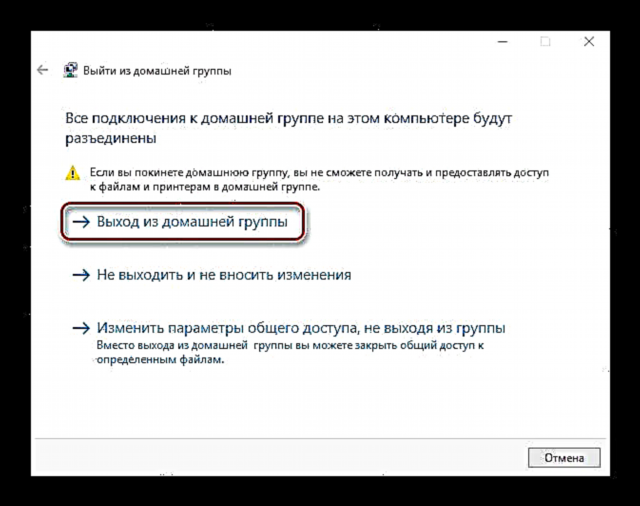

თუ ყველა ქმედება წარმატებული იყო, მაშინ ნახავთ ფანჯარას, რომელიც ამბობს HomeGroup- ის არარსებობის შესახებ.

თუ კომპიუტერის მთლიანად დახურვა გჭირდებათ ქსელის აღმოჩენისგან, დამატებით უნდა შეცვალოთ საერთო კონფიგურაცია.

მონიშნეთ ის ელემენტები, რომლებიც კრძალავს კომპიუტერის ქსელის აღმოჩენას, მის ფაილებსა და დირექტორიებს წვდომას, შემდეგ დააჭირეთ ღილაკს შეინახეთ ცვლილებები (საჭიროა ადმინისტრატორის უფლებები).

ამრიგად, თქვენ შეგიძლიათ ამოიღოთ HomeGroup და გამორთოთ PC გამოვლენა ადგილობრივ ქსელში. როგორც ხედავთ, ეს საკმაოდ მარტივია, ასე რომ, თუ არ გსურთ ვინმეს დაინახოს თქვენი ფაილები, მოგერიდებათ გამოიყენოთ მიღებული ინფორმაცია.











